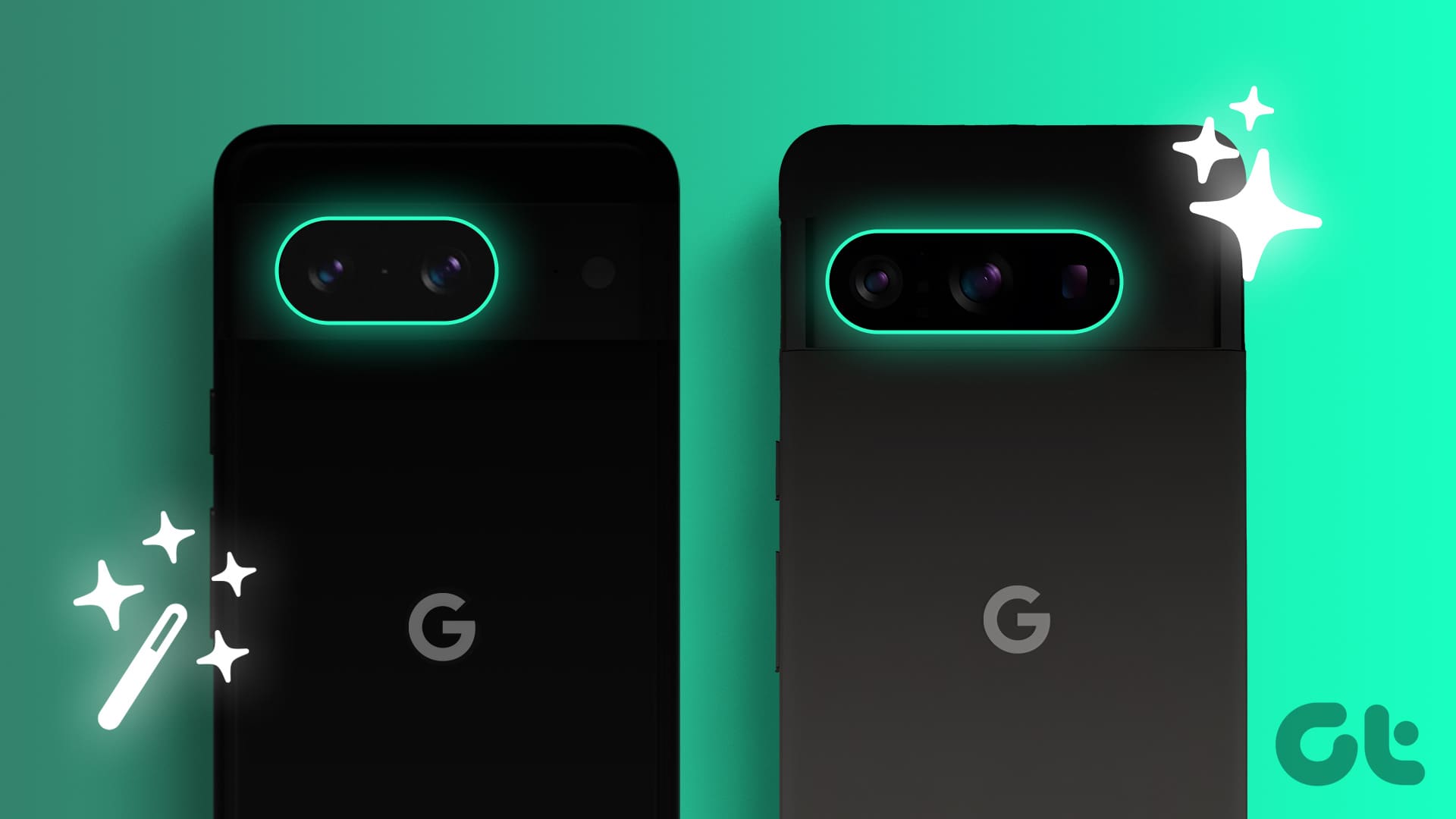1. Realizzare Scatti Macro
Una delle novità più entusiasmanti del **Pixel 8** e del **Pixel 8 Pro** è la capacità di effettuare scatti macro. La modalità macro consente di mettere a fuoco soggetti a una distanza di appena 4 cm, ottenendo foto ravvicinate di straordinaria bellezza.
La modalità macro è impostata su **Auto** per impostazione predefinita. Pertanto, è sufficiente puntare la fotocamera verso il soggetto e il telefono attiverà automaticamente la modalità macro, permettendovi di catturare immagini di grande impatto.
2. Scattare in Gamut Colore DCI-P3
La serie **Pixel 8** supporta il gamut di colore **DCI-P3**, che offre uno spettro cromatico più ampio rispetto al gamut **sRGB**. Ciò si traduce in immagini con colori più vibranti e realistici.
Per scattare foto utilizzando il gamut di colore DCI-P3, aprite l’app della fotocamera e navigate su **Impostazioni > Altre Impostazioni > Avanzate**. Attivate infine il toggle per **Colori Ricchi nelle Foto**.
3. Scattare Immagini RAW
La fotocamera del **Pixel 8** è in grado di generare immagini RAW. Le immagini RAW sono file non elaborati che contengono tutti i dati catturati dal sensore della fotocamera. Questo fornisce maggiore flessibilità durante la modifica delle foto, poiché è possibile regolare tutte le impostazioni senza compromettere la qualità.
Per abilitare l’output RAW, aprite le impostazioni della fotocamera, navigate su **Altre Impostazioni > Avanzate** e attivate il toggle per il **Controllo RAW/JPEG**. Gli utenti del **Pixel 8 Pro** invece non necessitano di modificare alcuna impostazione.
4. Regolare il Timer della Modalità Night Sight
La modalità **Night Sight** è una delle funzionalità più apprezzate dei dispositivi Pixel e ha visto miglioramenti significativi nei modelli **Pixel 8** e **8 Pro**. Ora è possibile impostare il tempo di esposizione per le foto scattate in modalità Night Sight grazie al nuovo timer.
Per regolare il timer di Night Sight, aprite l’app della fotocamera e attivate la modalità **Night Sight**. Poi, toccate l’icona del **Timer** in basso a destra e selezionate la durata desiderata.
5. Utilizzare la Modalità Astrophotography
La modalità **Astrophotography** è un’estensione della modalità Night Sight e consente di scattare immagini straordinarie di cieli stellati. Su **Pixel 8** e **Pixel 8 Pro**, questa modalità è stata migliorata, rendendo più semplice ottenere eccellenti fotografie del cielo notturno. La modalità Astrophotography non può essere forzata manualmente. Tuttavia, è possibile impostare l’attivazione automatica.
Aprite l’app della fotocamera e passate alla modalità **Night Sight**. Ora, recatevi nelle **Impostazioni della fotocamera** e impostate la modalità Astrophotography su **Automatico**. Una volta fatto, posizionate il telefono su un supporto stabile e puntatelo verso il cielo notturno. L’icona del pulsante di scatto cambierà da una luna a delle stelle.
6. Utilizzare la Modalità Pro (Solo per Pro)
Sebbene entrambi i modelli utilizzino gli stessi sensori principali, solo il **Pixel 8 Pro** offre una modalità Pro all’interno dell’app fotocamera. La modalità Pro offre un controllo totale sulle impostazioni della fotocamera, come velocità dell’otturatore, ISO e bilanciamento del bianco. Questa funzionalità è ideata per fotografi esperti che desiderano scattare foto più creative.
Per accedere alla modalità Pro, aprite l’app della fotocamera e toccate l’icona della **Modalità Pro** nell’angolo in basso a destra. A questo punto, potrete regolare le impostazioni della fotocamera a piacere.
7. Scattare in Risoluzione Completa di 50MP (Solo Pro)
Il **Pixel 8 Pro** dispone di una funzione esclusiva che consente di scattare in risoluzione completa di 50MP, ideale per catturare fotografie ad alta definizione da ridimensionare o stampare in grande formato.
Per scattare in risoluzione di 50MP, aprite l’app della fotocamera e toccate l’icona delle **Impostazioni della fotocamera**. Successivamente, passate alla scheda **Pro** e impostate la **Risoluizione a 50MP**.
8. Utilizzare Best Take
La funzione **Best Take** è una nuova funzionalità presente nei dispositivi Pixel che sfrutta l’AI per selezionare automaticamente il miglior volto di ciascuna persona in una foto di gruppo da una serie di scatti. Questo è particolarmente utile per catturare soggetti in movimento o gruppi numerosi, assicurando sempre risultati eccezionali.
Per utilizzare Best Take, aprite la foto di gruppo che desiderate modificare all’interno dell’app **Google Photos**. Nella barra inferiore, toccate **Modifica > Strumenti > Best Take**. La fotocamera analizzerà automaticamente la foto e cercherà scatti simili, generando un’immagine ottimizzata. Inoltre, potete toccare il volto di una persona per modificare le espressioni facciali secondo le vostre preferenze.
In aggiunta alla funzione **Best Take**, Google offre numerose altre funzionalità avanzate basate sull’intelligenza artificiale, come l’**Audio Eraser** e il **Magic Editor**, che meritano di essere esplorate per sfruttare al massimo le potenzialità fotografiche dei dispositivi.
Marco Stella, è un Blogger Freelance, autore su Maidirelink.it, amante del web e di tutto ciò che lo circonda. Nella vita, è un fotografo ed in rete scrive soprattutto guide e tutorial sul mondo Pc windows, Smartphone, Giochi e curiosità dal web.